在日常生活中,电脑已经成为我们不可或缺的工具,无论是工作、学习还是娱乐,都离不开它的陪伴。而为了确保个人隐私和数据安全,定期更改电脑密码显得尤为重要。本文将从多个维度详细讲解如何在不同类型的电脑上修改密码,包括Windows系统、MacOS系统、以及如何在账户有密码保护或遗忘密码的情况下进行操作,旨在帮助大家更好地管理自己的电脑安全。
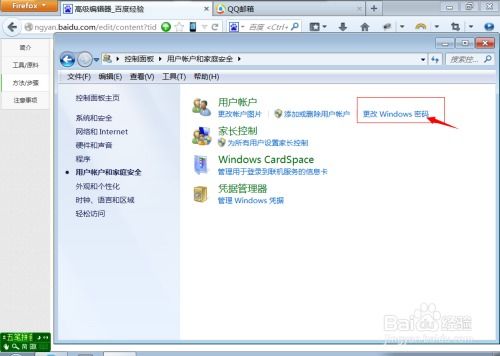
对于大多数使用Windows操作系统的用户来说,修改密码的过程相对直观且简单。以下步骤适用于Windows 10和Windows 11,其他版本的系统可能略有差异,但基本流程相似。
1. 打开设置:点击屏幕左下角的“开始”按钮,然后选择上方的齿轮图标(设置)。
2. 进入账户设置:在设置窗口中,点击“账户”选项。
3. 选择登录选项:在左侧菜单中选择“登录选项”。
4. 修改密码:在右侧找到“密码”部分,点击“更改”按钮。如果当前未设置密码,则会显示“添加”按钮。
5. 验证身份:系统会要求你输入当前密码以验证身份。
6. 输入新密码:在验证通过后,输入你想设置的新密码,并再次确认输入。确保新密码足够复杂且易记。
7. 完成设置:点击“下一步”或“完成”,你的密码就已成功修改。
对于习惯使用传统控制面板的用户,也可以按以下步骤操作:
1. 打开控制面板:在任务栏搜索框中输入“控制面板”,然后选择搜索结果中的相应项。
2. 进入用户账户:在控制面板中,点击“用户账户”下的“更改账户类型”。
3. 选择账户:在打开的窗口中,选择你需要更改密码的账户。
4. 更改密码:点击“更改密码”链接。
5. 输入新旧密码:按照提示输入当前密码、新密码及确认新密码。
6. 保存更改:点击“更改密码”按钮完成操作。
Mac用户同样可以轻松修改自己的登录密码,以下是针对MacOS Mojave及更新版本的步骤:
1. 打开系统偏好设置:点击屏幕左上角的苹果图标,选择“系统偏好设置”。
2. 进入用户与群组:在系统偏好设置窗口中,找到并点击“用户与群组”。
3. 解锁面板:点击窗口左下角的锁形图标,输入你的管理员密码以解锁设置。
4. 选择用户:在左侧的用户列表中,选择你要修改密码的账户。
5. 重置密码:点击右侧的“更改密码”按钮。如果是首次设置密码,可能会显示“创建密码”。
6. 输入当前及新密码:首先输入你的当前密码,然后输入并确认新密码。
7. 保存更改:点击“更改密码”或“创建密码”完成设置。
在一些企业或教育机构中,为了增强安全性,电脑可能会被配置为使用域账户或受管理的账户,这类账户的密码修改通常需要额外的步骤或权限。
如果你使用的是公司或学校的域账户,可能需要通过以下方法之一来修改密码:
通过Ctrl+Alt+Delete:在Windows登录界面,按下Ctrl+Alt+Delete(或Ctrl+Shift+Esc,视系统配置而定),选择“更改密码”选项。
联系IT部门:由于域账户的密码管理通常归IT部门负责,如果不清楚如何操作,最好直接联系IT支持人员。
如果你的Windows账户是与Microsoft账户关联的,可以直接在线修改密码:
1. 访问Microsoft账户页面:使用浏览器访问account.microsoft.com。
2. 登录账户:输入你的Microsoft账户邮箱和密码登录。
3. 进入安全信息:在账户概览页面,找到并点击“安全信息”或“密码与安全”。
4. 更改密码:在密码部分,点击“更改密码”链接,按照提示操作即可。
如果不幸遗忘了电脑密码,处理起来会相对复杂一些,但并非无解。
使用Microsoft账户重置:如果登录的是Microsoft账户,可以在登录界面选择“忘记密码”,然后按照邮件或短信提示重置密码。
创建密码重置盘:事先创建好密码重置盘(需使用U盘或光盘),遗忘密码时可用其重置。
使用第三方工具:市场上有一些专业的密码恢复软件,如Hiren's BootCD PE等,但使用时需谨慎,以免损坏系统。
重装系统:作为最后的手段,可以考虑重装操作系统,但会丢失所有未备份的数据。
使用Apple ID重置:对于启用了“查找我的Mac”且绑定了Apple ID的Mac,可以在登录界面选择“忘记密码”,然后通过Apple ID验证后重置密码。
恢复模式:重启Mac并按住Command+R组合键进入恢复模式,选择“实用工具”中的“终端”,使用特定命令重置密码(需知道管理员用户名)。
重新安装macOS:同样在恢复模式下,可以选择重新安装macOS,但同样会导致数据丢失。
无论是出于安全考虑还是遗忘密码的无奈,掌握电脑密码的修改方法都是一项重要的技能。通过上述步骤,无论是Windows还是MacOS用户,都能根据自己的情况选择合适的方法修改或恢复密码。同时,建议定期更换密码,并使用复杂且不易被猜测的组合,以确保个人信息和数据的安全。在处理密码问题时,保持耐心和细心,避免因操作不当带来的不必要麻烦。
72.76M周公解梦大全2345原版
60.38M活力充电
66M哮天犬容器科技
53.83M小鸟电视
29.81M病娇模拟器旧版
54.92M万能遥控器大师极速版
9.66M病娇模拟器同人1.5.6版本
69.39M速影TV电视版
21.08M旅行翻译官
85.45M南充一卡通
本站所有软件来自互联网,版权归原著所有。如有侵权,敬请来信告知 ,我们将及时删除。 琼ICP备2024021917号-10